Руководство по использованию Tor для Windows
Последнее обновление: July 10, 2023
Это руководство описывает использование Tor Browser в Microsoft Windows.
Системные требования: подключение к интернету, компьютер с Windows 7 или выше.
Версии, использованные в этом руководстве:
- Windows 11 Home
- Tor Browser: 12.5
Лицензия: свободное программное обеспечение, набор лицензий свободного программного обеспечения
Дополнительная информация:
- https://tb-manual.torproject.org/installation/
- https://www.eff.org/pages/tor-and-https
- https://tor.stackexchange.com/
- https://www.youtube.com/playlist?list=PLwyU2dZ3LJErtu3GGElIa7VyORE2B6H1H
Уровень: начальный / средний
Необходимое время: 15–30 минут
Последнее обновление: 5 июля 2023
Что такое Tor?
Tor – поддерживаемый добровольцами сервис, который позволяет обеспечивать приватность и анонимность в интернете, скрывая, кто вы и откуда подключаетесь. Tor также защищает от самой сети Tor – вы можете быть уверены, что анонимны для других её пользователей.
Если вы периодически нуждаетесь в анонимности и приватности при доступе к сайтам, Tor Browser будет удобным и простым инструментом для работы в сети Tor.
Tor Browser работает так же, как и любой другой веб-браузер. Примеры веб-браузеров, то есть программ для просмотра веб-сайтов: Chrome, Firefox или Safari. Но в отличие от других браузеров Tor Browser отправляет ваши запросы через сеть Tor, усложняя задачу тем, кто следит за вами и хочет узнать, чем именно вы занимаетесь в сети. Tor Browser также мешает людям, которые имеют доступ к посещаемым вами сайтам и могут определить, откуда вы подключились.
Важные аспекты использования Tor
Tor - полезный инструмент для обеспечения конфиденциальности и анонимности. Однако вы должны помнить, что абсолютная анонимность практически невозможна. Понимание ограничений Tor и следование простым рекомендациям позволит вам оставаться анонимным для других пользователей Tor.
- Просмотр веб-страниц через Tor происходит намного медленнее, а некоторые веб-сайты могут вообще не работать.
- Tor Browser передает через сеть Tor только ту информацию, которая проходит внутри браузера. Другие приложения или службы на вашем устройстве не будут перенаправляться через сеть Tor.
- Если вы авторизуетесь на сайте с помощью Tor Browser или будете заполнять формы с личной информацией, то веб-сайт сможет идентифицировать вас и будет знать, что вы используете Tor.
- Вы можете использовать Tor для обхода цензуры в ряде стран, но имейте в виду, что всем, кому видна ваша сетевая активность, виден и факт использования Tor.
- Не устанавливайте и не добавляйте в Tor Browser никакие дополнительные плагины, которые могут создать угрозу для вашей анонимности. Tor уже настроен с учётом ряда правил защиты конфиденциальности, поэтому вам не нужны дополнительные средства блокировки рекламы или трекеров.
- Будьте внимательны при открытии документов, скачанных с помощью Tor. Особенно во время работы Tor. Некоторые файлы могут содержать встроенные элементы с доступом в Интернет. Они могут подключиться к сети за пределами Tor при открытии документа, а это может раскрыть ваш реальный IP-адрес .
- Tor Browser может подключаться как к обычному Интернету, к которому вы привыкли, так и к специальным сайтам «.onion», которые работают только в сети Tor. В отличие от привычных веб-сайтов, которые имеют общедоступный IP-адрес, адрес .onion скрыт, уникален и использует сквозное шифрование . Вы можете протестировать эту функцию на ряде сайтов EFF, включая руководство по самозащите от слежки (эта ссылка будет работать только в Tor Browser).
В проекте Tor есть страница с другими советами по обеспечению анонимности. Периодически проверяйте её на наличие новых рекомендаций по безопасному использованию Tor.
Скачивание Tor Browser
Откройте следующую ссылку в Safari, Firefox или любом другом браузере:
https://www.torproject.org/download/
Если вы нашли Tor Browser в поисковой системе, убедитесь в правильности адреса.
Скачивайте Tor только с официального сайта. Если всплывёт сообщение с предложением принять альтернативный сертификат безопасности HTTPS (SSL/TLS), откажитесь.
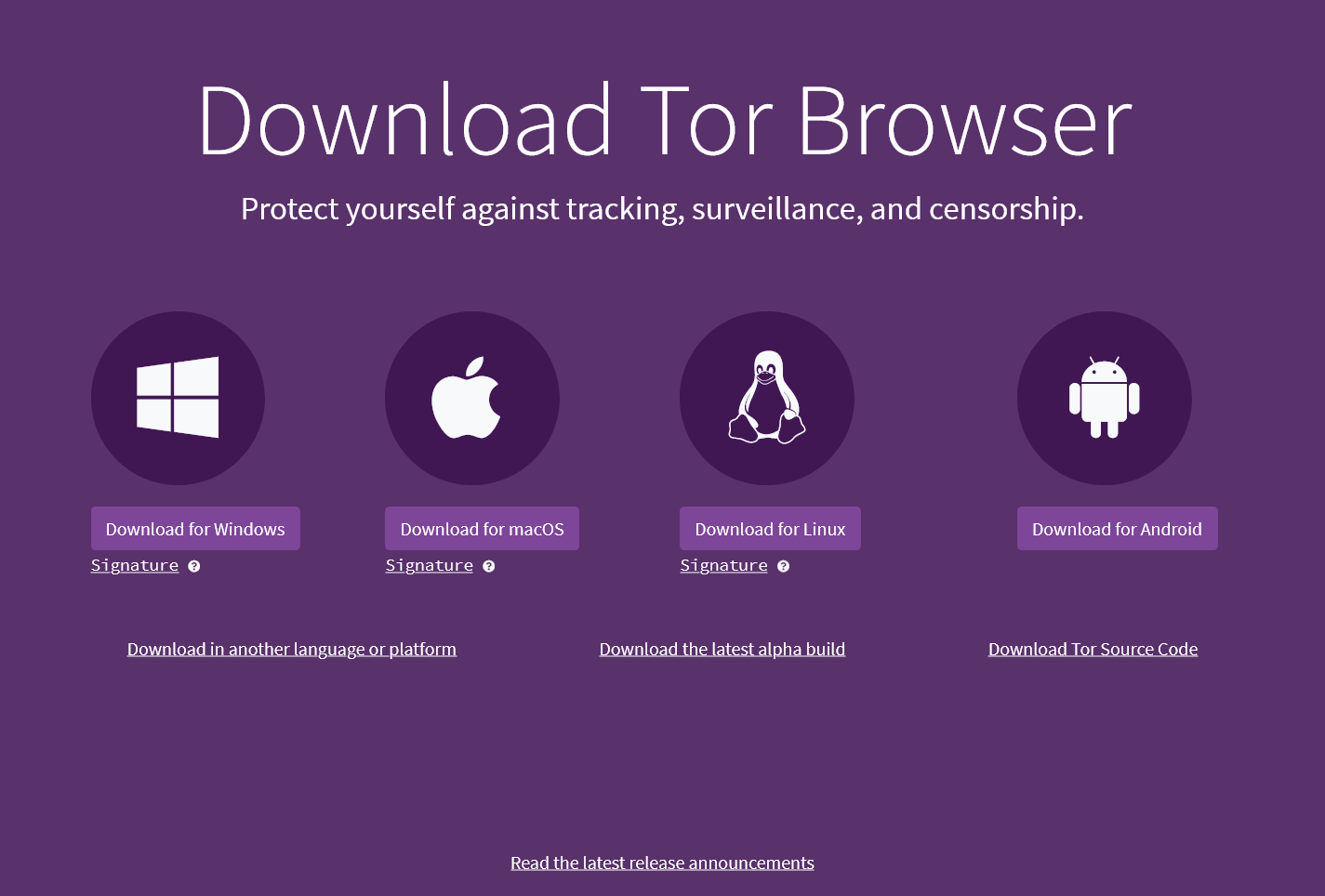
Нажмите на «Скачать для Windows» (Download for Windows):
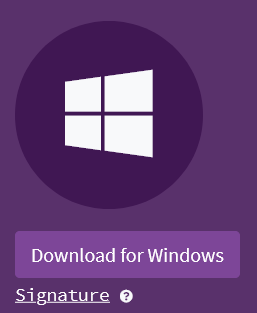
Некоторые браузеры попросят подтвердить намерение скачать файл, в других скачивание произойдёт автоматически.
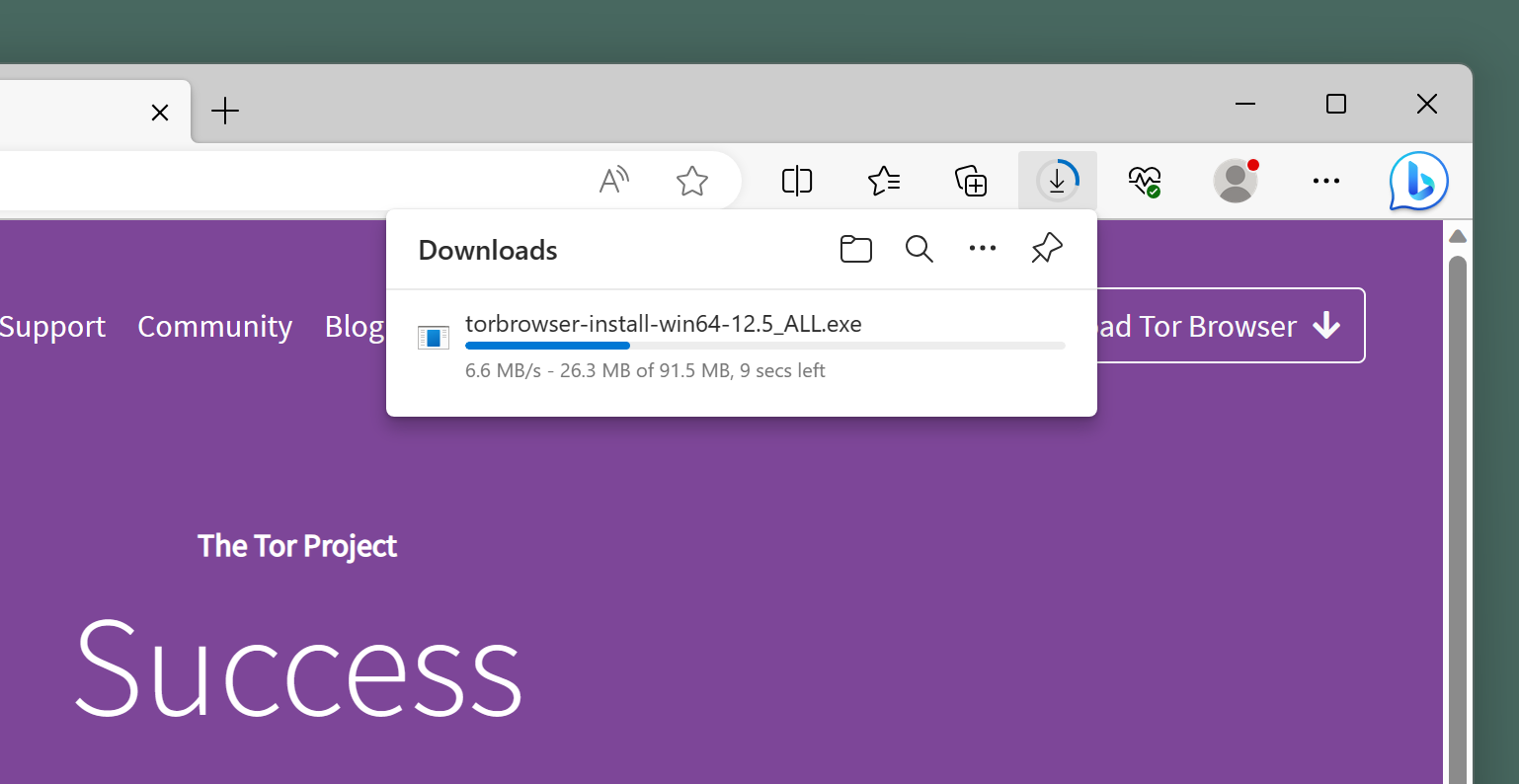
В нашем примере указана версия Tor Browser 12.5, которая являлась актуальной на момент написания руководства. К моменту прочтения руководства для скачивания может быть доступна более свежая версия Tor Browser, поэтому, пожалуйста, скачайте и используйте последнюю версию от Tor Project.
Установка Tor Browser
После завершения загрузки откройте папку, в которую был загружен файл. По умолчанию файл сохраняется в папке «Загрузки».
Дважды кликните по файлу «torbrowser-install-win64-12.5_ALL.exe».
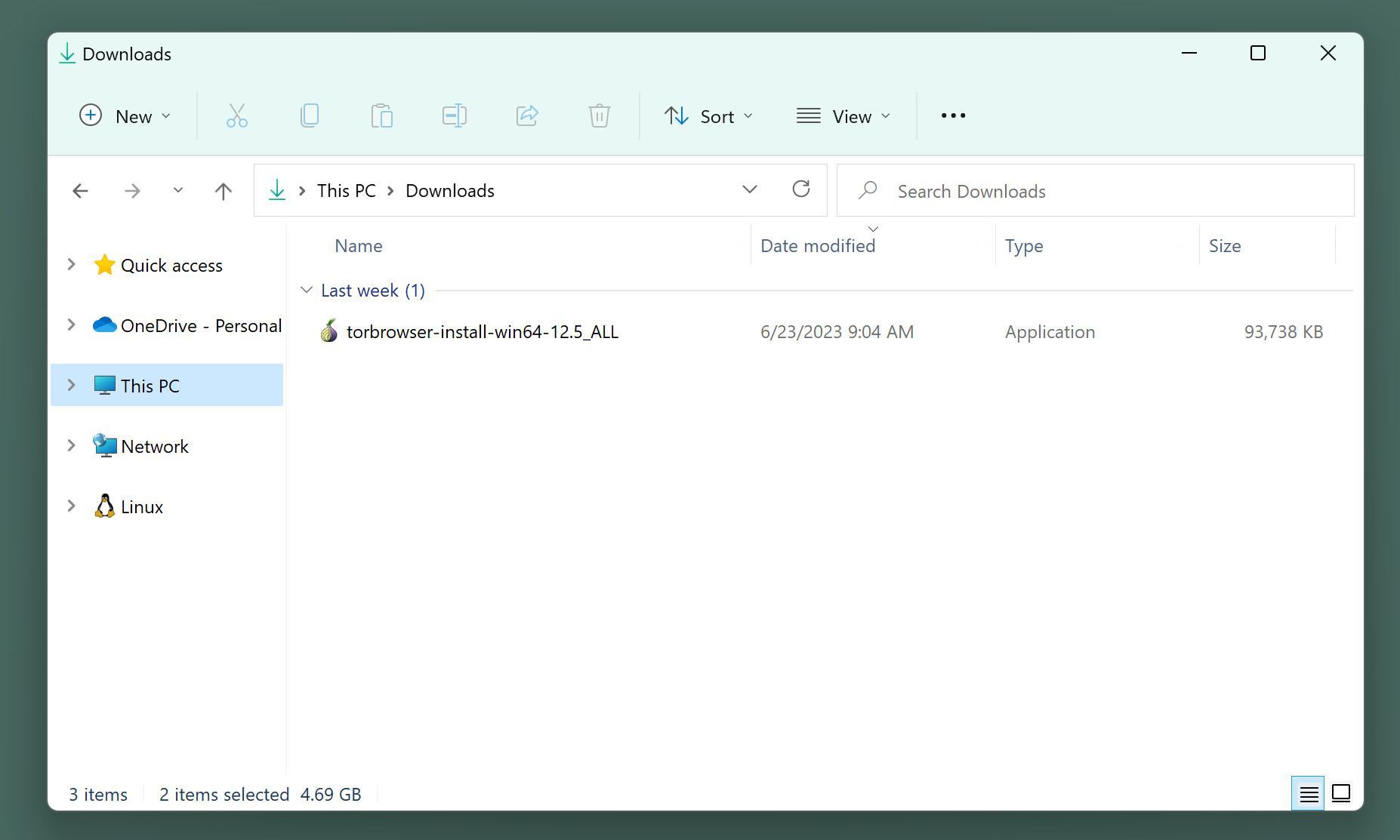 После клика на значок Tor Browser откроется окно с предупреждением о происхождении программного обеспечения. Всегда серьёзно относитесь к таким предупреждениям. Каждый раз при установке какой-либо программы вы должны убедиться в её надёжности и подлинности. Скачивайте программы только с официальных сайтов и используйте защищённое соединение. Так как вы точно знаете, что скачали программу с официального сайта проекта Tor, используя защищённый HTTPS сайт.
После клика на значок Tor Browser откроется окно с предупреждением о происхождении программного обеспечения. Всегда серьёзно относитесь к таким предупреждениям. Каждый раз при установке какой-либо программы вы должны убедиться в её надёжности и подлинности. Скачивайте программы только с официальных сайтов и используйте защищённое соединение. Так как вы точно знаете, что скачали программу с официального сайта проекта Tor, используя защищённый HTTPS сайт.
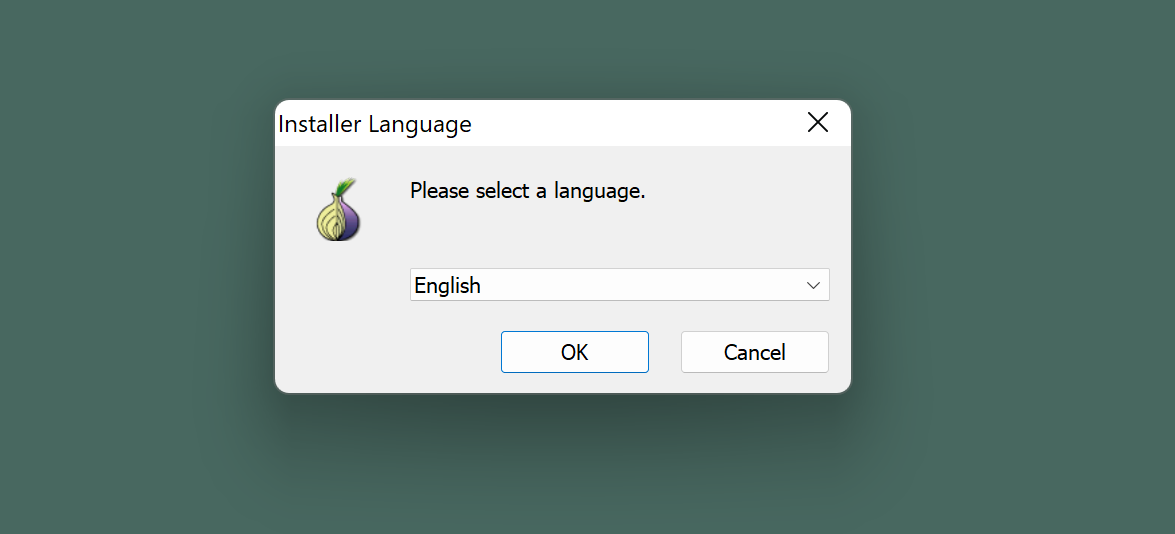 Появится окно с вопросом о том, куда установить Tor Browser. Расположение по умолчанию – ваш рабочий стол. При желании вы можете изменить его на другое, но пока оставьте значение по умолчанию.
Появится окно с вопросом о том, куда установить Tor Browser. Расположение по умолчанию – ваш рабочий стол. При желании вы можете изменить его на другое, но пока оставьте значение по умолчанию.
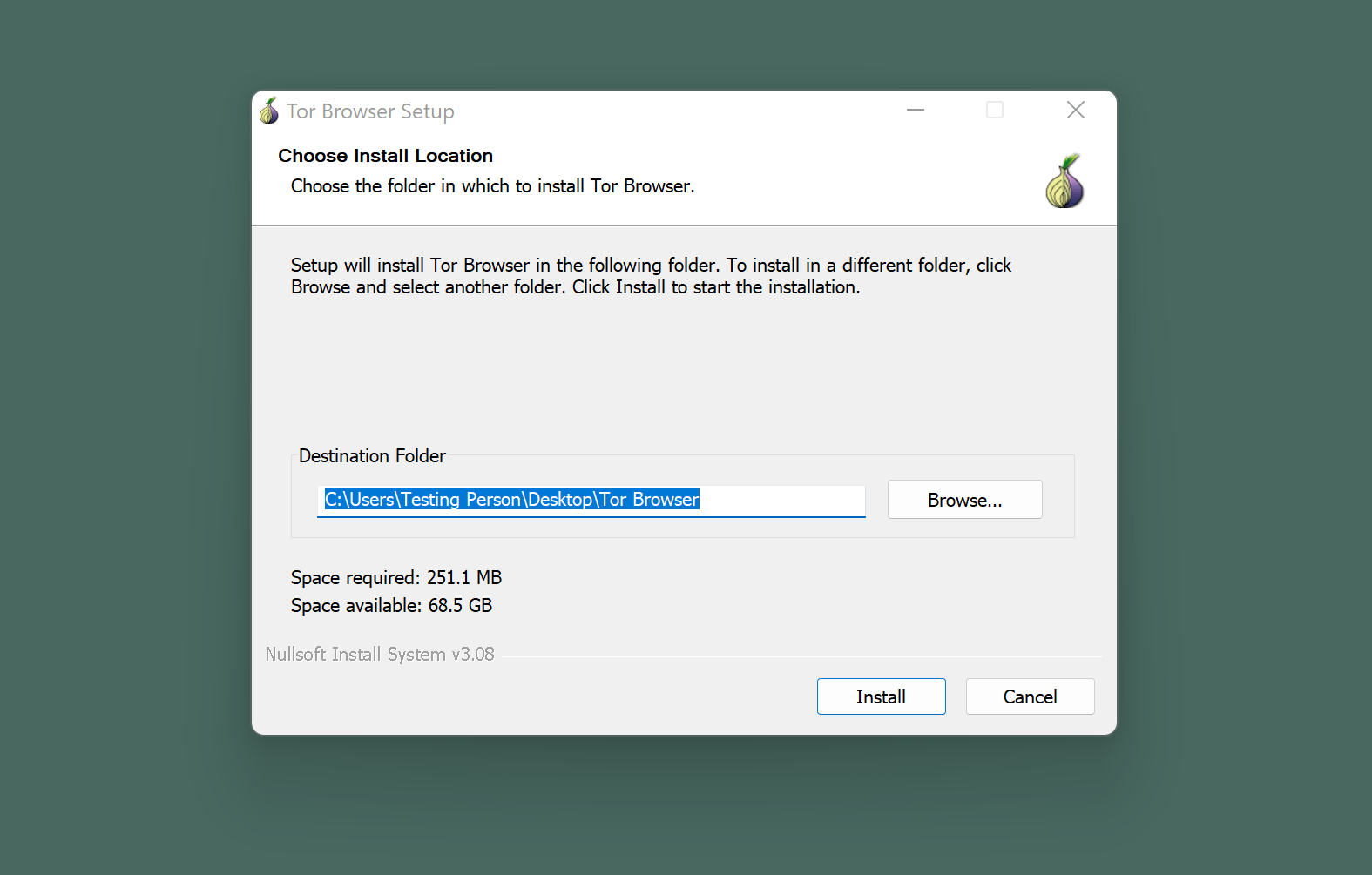 Появление окна с сообщением о завершении процесса установки означает, что процесс завершен. Если вы нажмёте на кнопку «Готово», Tor Browser сразу запустится, а ярлык «Запустить Tor Browser» будет добавлен в меню «Пуск» и на рабочий стол.
Появление окна с сообщением о завершении процесса установки означает, что процесс завершен. Если вы нажмёте на кнопку «Готово», Tor Browser сразу запустится, а ярлык «Запустить Tor Browser» будет добавлен в меню «Пуск» и на рабочий стол.
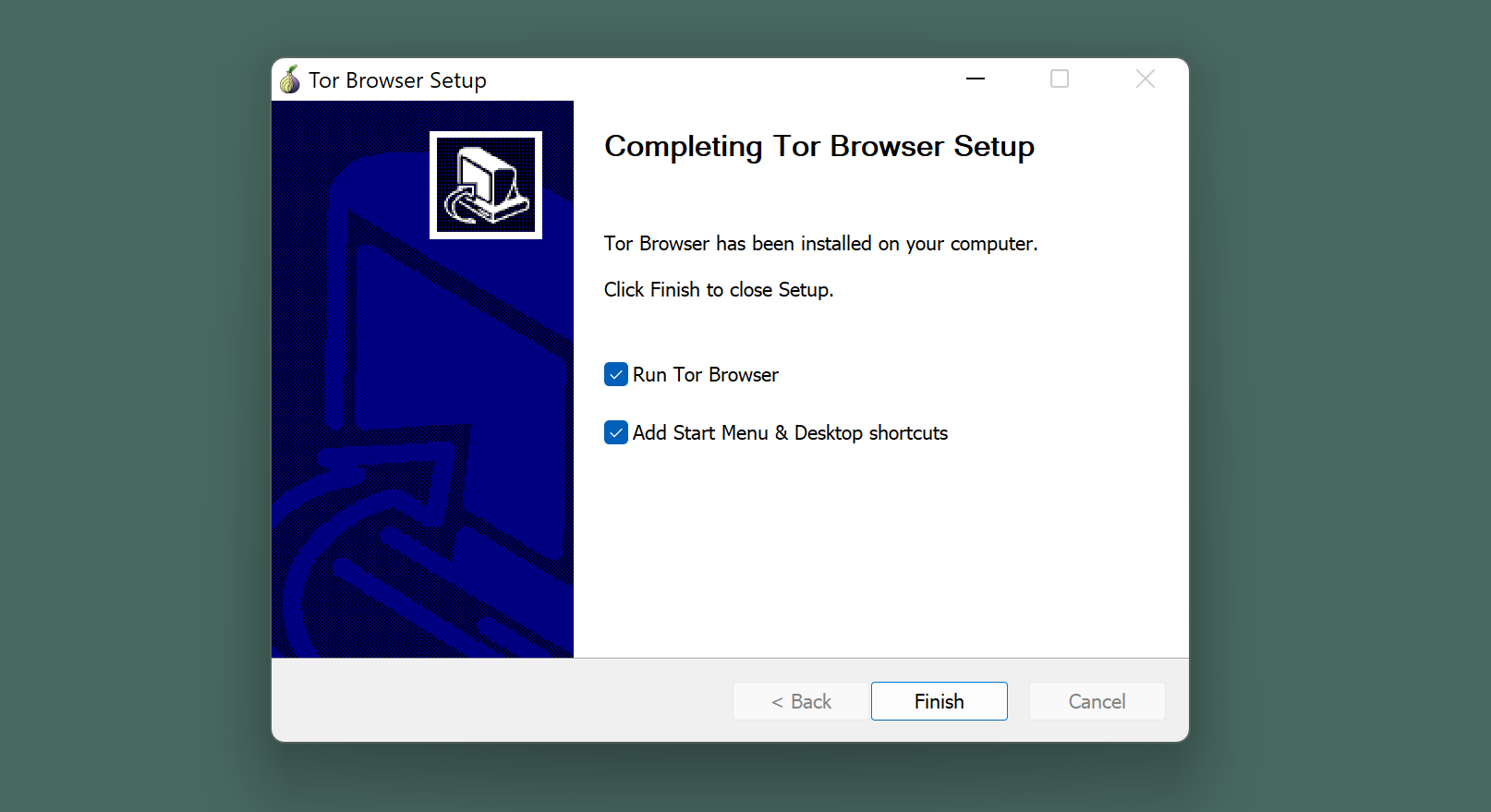
Использование Tor Browser
При первом запуске Tor Browser вы увидите окно, которое при необходимости позволит изменить некоторые настройки. Возможно, вы захотите вернуться к ним позже, а пока попробуйте подключиться к сети Tor, нажав кнопку «Соединиться» (Connect).
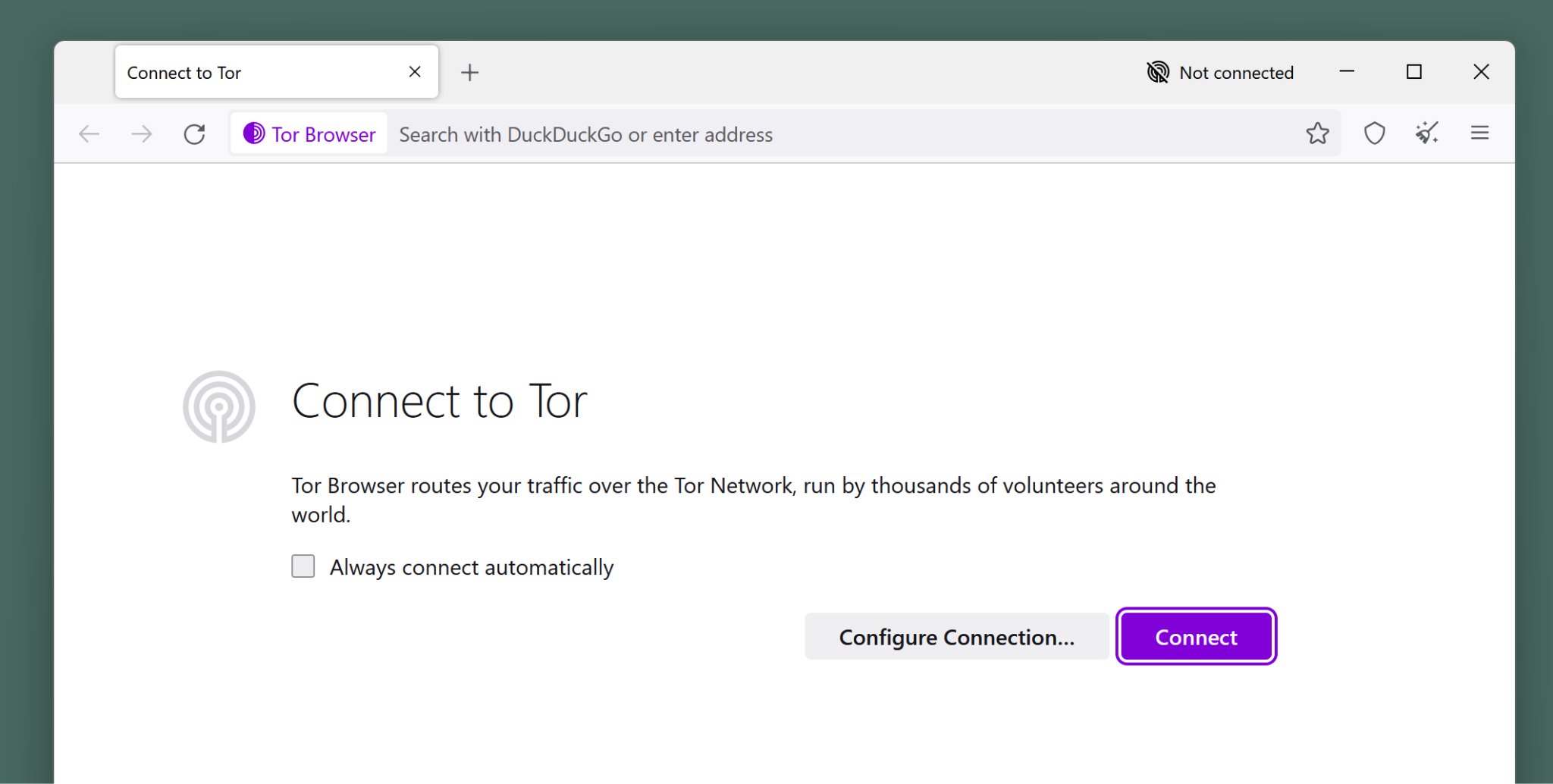
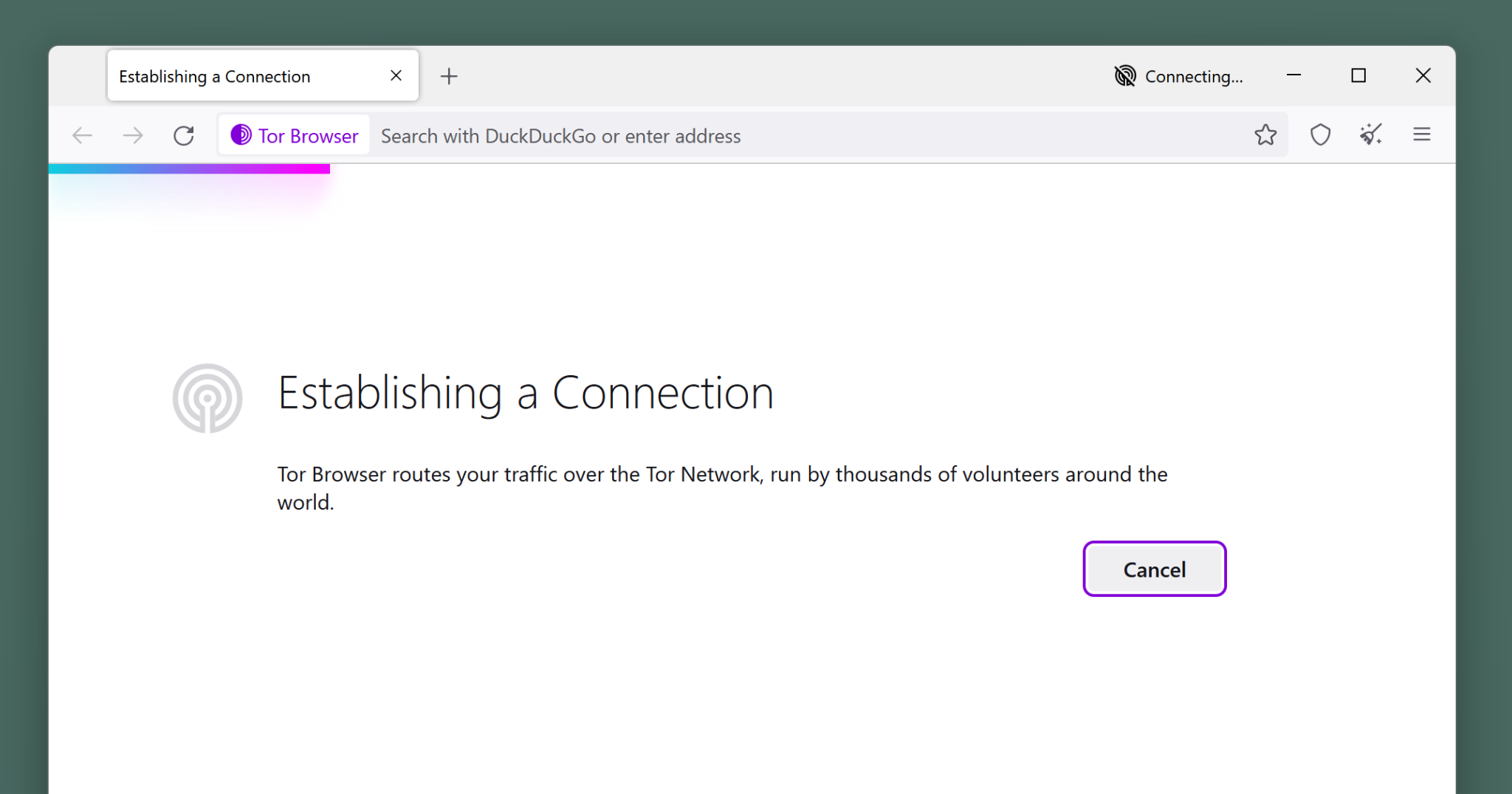 Если Tor для вас заблокирован, функция «Помощник при подключении» поможет вам выбрать «мост» (bridge) с помощью информации о вашем местоположении.
Если Tor для вас заблокирован, функция «Помощник при подключении» поможет вам выбрать «мост» (bridge) с помощью информации о вашем местоположении.
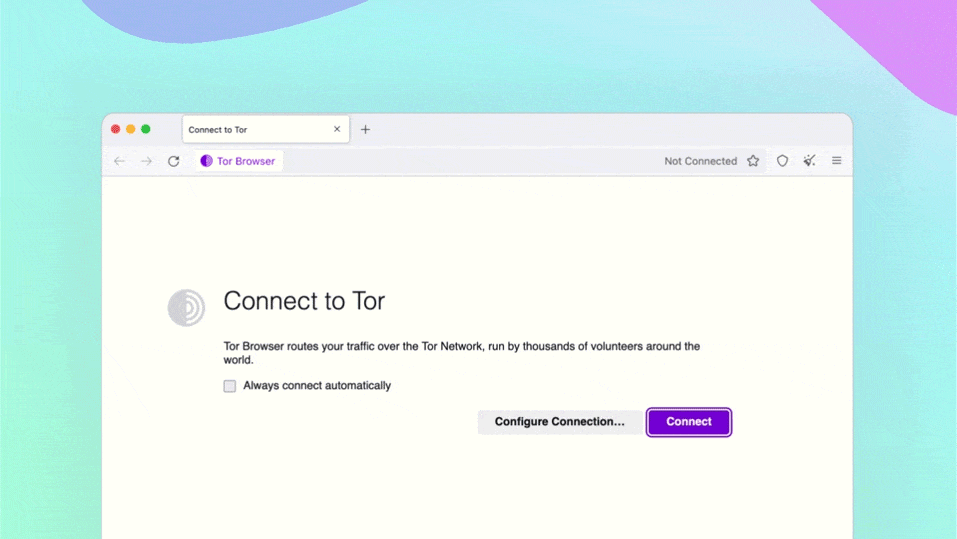 Первый запуск Tor Browser может занять довольно много времени. Пожалуйста, проявите терпение. Через одну-две минуты Tor Browser должен подключиться.
Первый запуск Tor Browser может занять довольно много времени. Пожалуйста, проявите терпение. Через одну-две минуты Tor Browser должен подключиться.
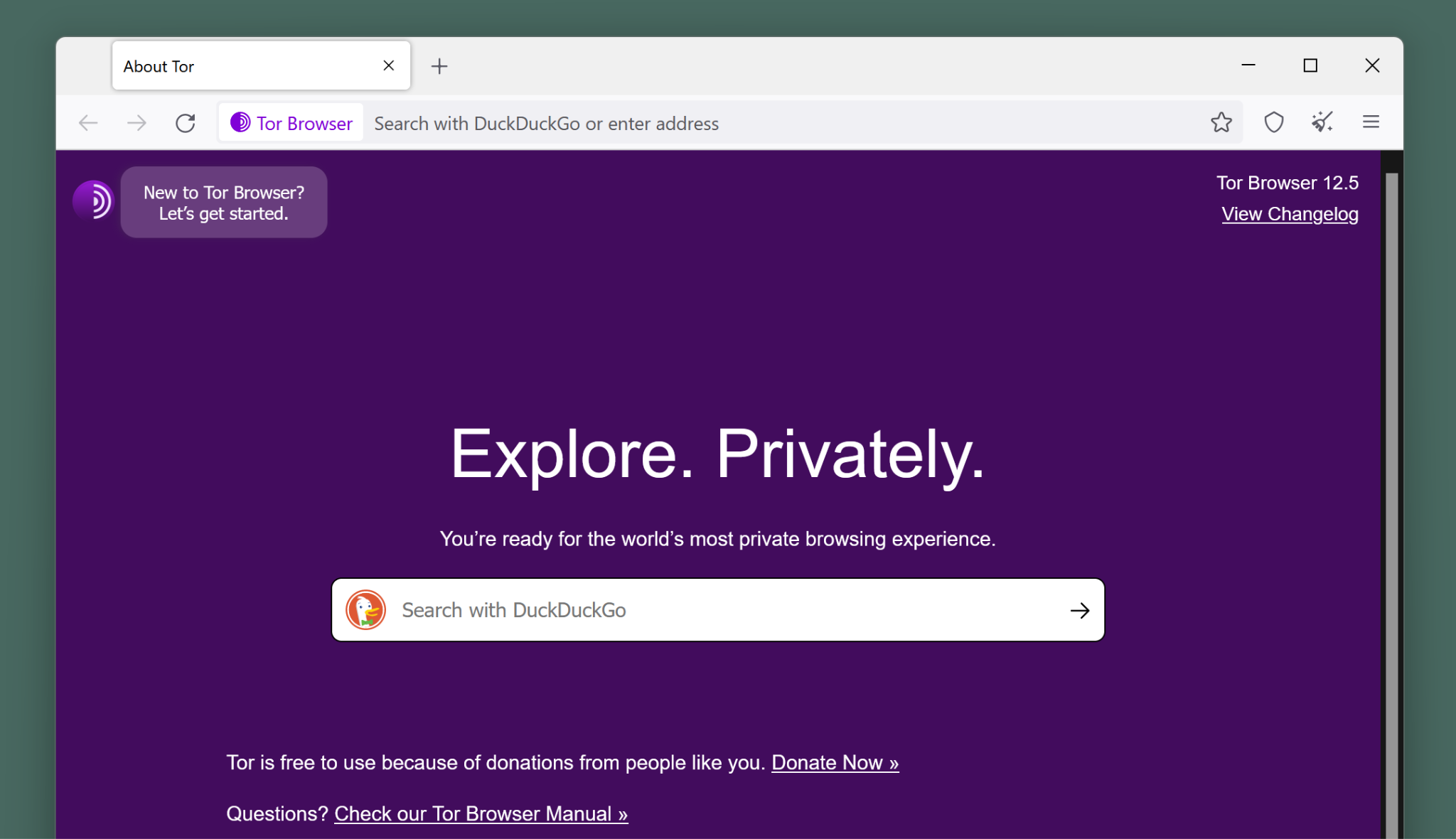 Вы увидите экран приветствия. Нажмите на фиолетовую луковицу в левом верхнем углу, чтобы ознакомиться с руководством по Tor Browser.
Вы увидите экран приветствия. Нажмите на фиолетовую луковицу в левом верхнем углу, чтобы ознакомиться с руководством по Tor Browser.
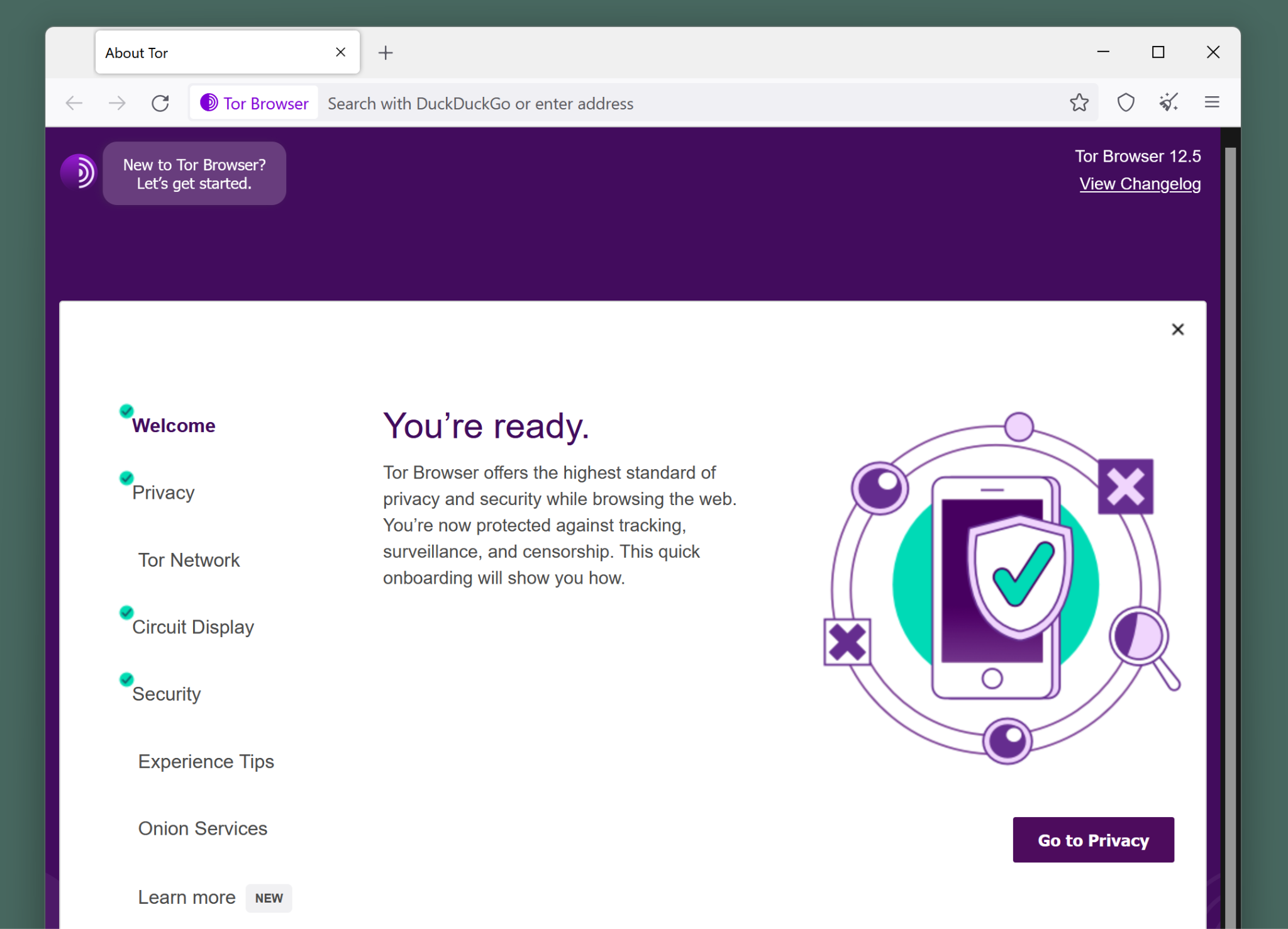 В руководстве описано, как работают цепочки Tor и как именно они позволяют конфиденциально просматривать веб-страницы.
В руководстве описано, как работают цепочки Tor и как именно они позволяют конфиденциально просматривать веб-страницы.
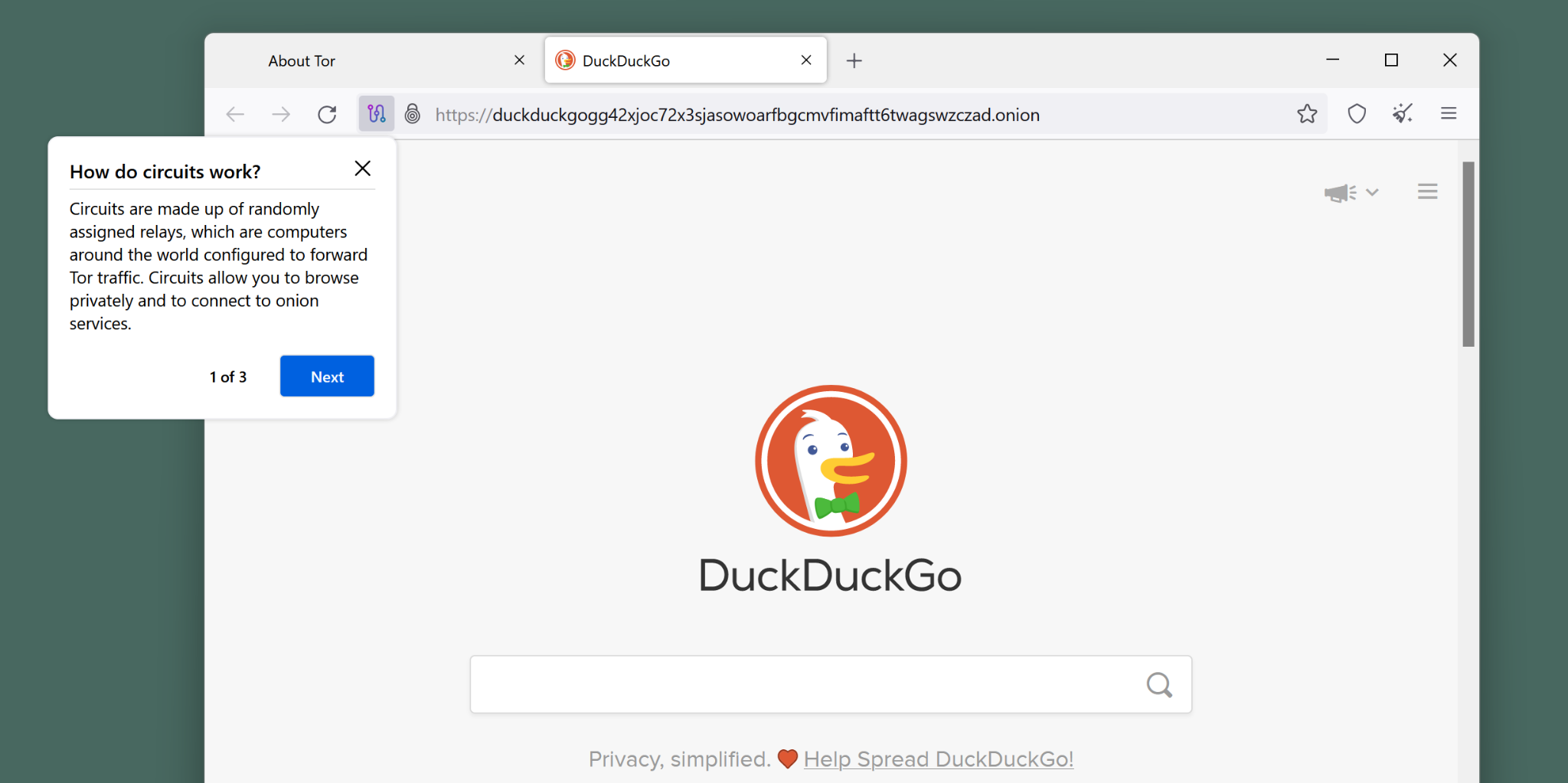
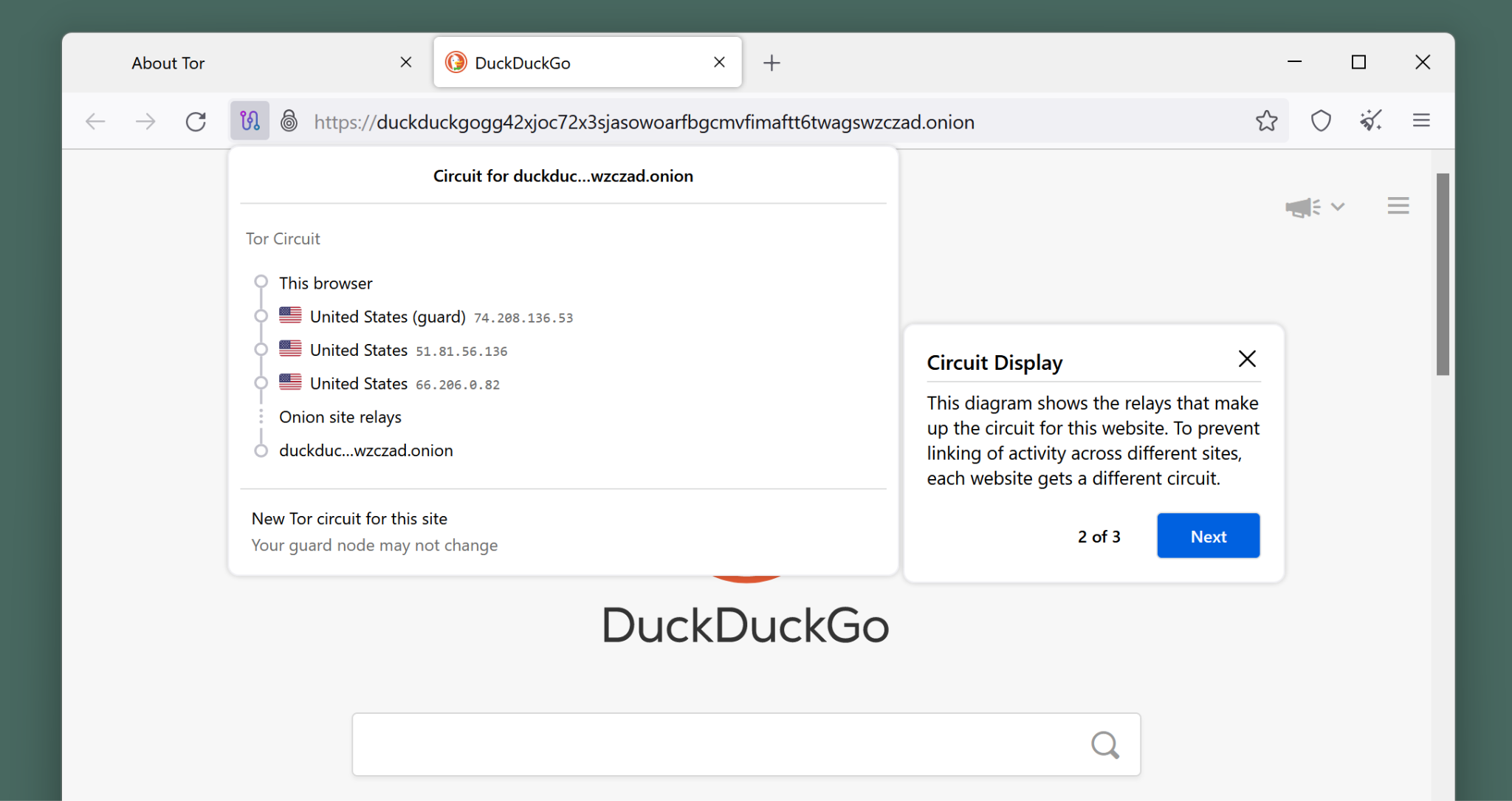
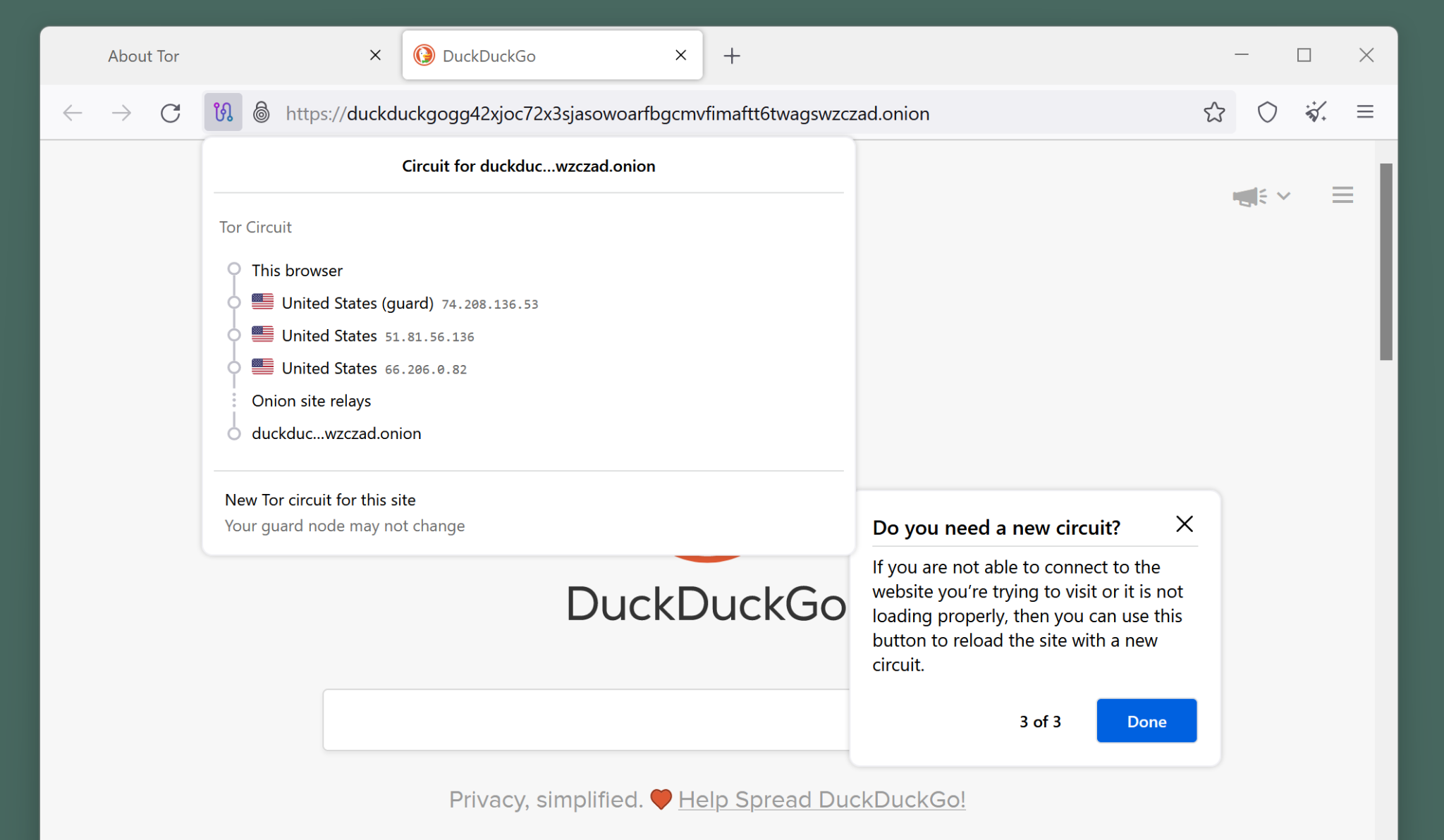 Установленный по умолчанию уровень безопасности Tor Browser позволяет избежать многих известных проблем конфиденциальности и безопасности, существующих в других веб-браузерах. Так, по умолчанию он использует режим «только HTTPS» и расширение NoScript. При необходимости вы можете дополнительно повысить безопасность.
Установленный по умолчанию уровень безопасности Tor Browser позволяет избежать многих известных проблем конфиденциальности и безопасности, существующих в других веб-браузерах. Так, по умолчанию он использует режим «только HTTPS» и расширение NoScript. При необходимости вы можете дополнительно повысить безопасность.
Нажмите на значок щита в правом верхнем углу, затем нажмите «Настройки» (Settings). Вы окажетесь в меню настроек «Приватность и Защита» (Privacy & Security). Изменение «Уровня безопасности» (Security Level) Tor на «Высший» (Safest) отключает множество функций веб-сайтов, которые потенциально могут быть использованы против вас. Таким образом вы сможете обезопасить себя от злоумышленников, в арсенале которых есть передовые возможности: доступ к вашему интернет-подключению и использование неизвестных недоработок программного обеспечения. К сожалению, высший уровень безопасности не позволит вам полноценно работать с некоторыми веб-сайтами. Установленные по умолчанию настройки безопасности достаточны для обеспечения повседневной защиты вашей конфиденциальной информации. Однако если вы обеспокоены возможностью атаки со стороны профессиональных хакеров или спецслужб (или если вас не беспокоит отсутствие функциональности на некоторых сайтах), можно установить максимальный уровень защиты. Вы можете получить более подробную информацию о каждом уровне безопасности здесь.
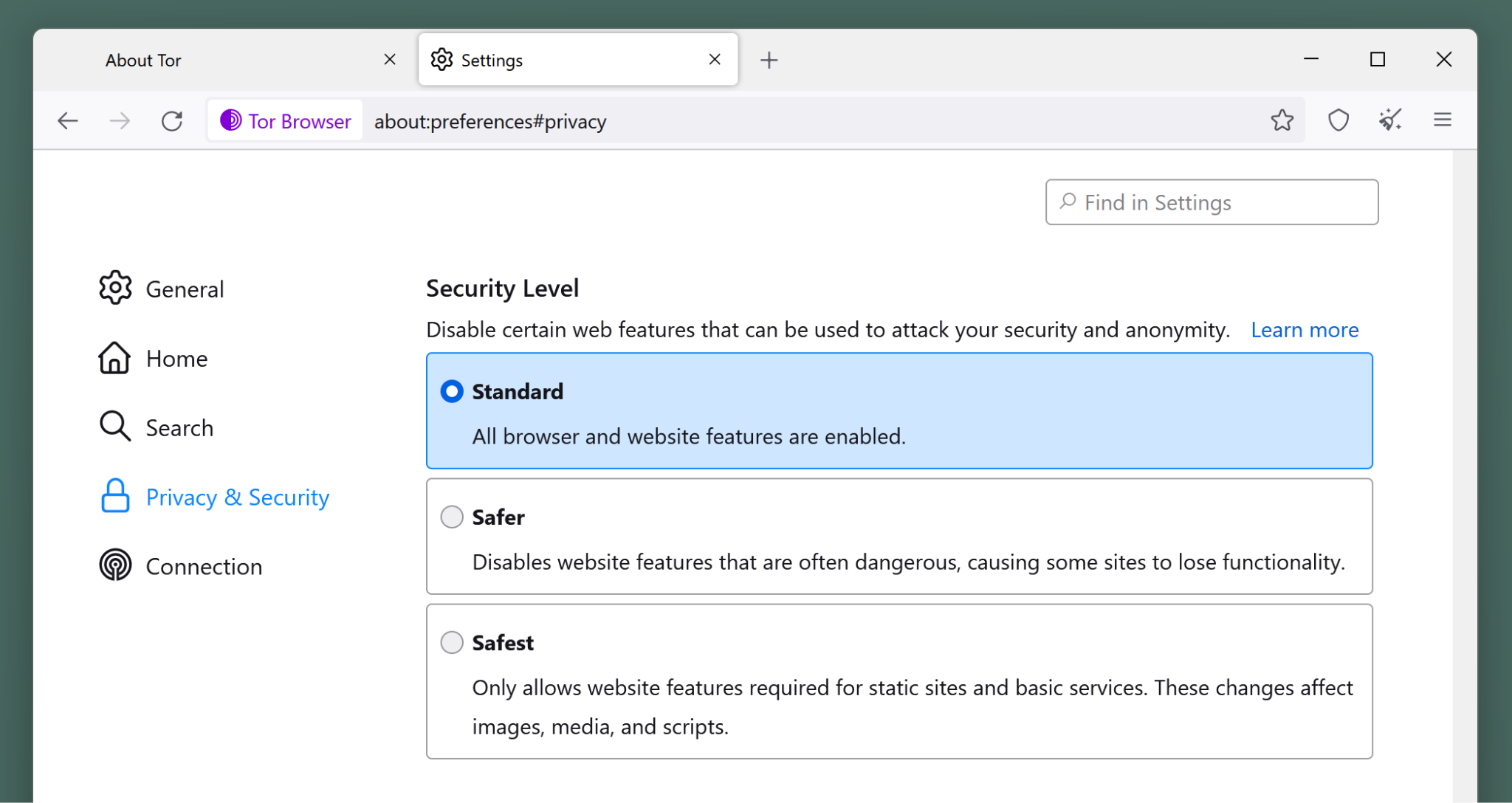
В завершение хотелось бы отметить, что использование Tor в некотором роде отлично от обычного просмотра веб-страниц. Для сохранения анонимности и корректного использования Tor Browser следует ознакомиться с этими рекомендациями.
Теперь вы готовы к использованию Tor Browser для анонимного просмотра веб-страниц в Интернете.

